Доступ к разделам и возможностям программы настраивается на уровне групп безопасности. Разрешения и ограничения, заданные для группы, распространяются на всех состоящих в ней пользователей. Управление групповыми правами доступа осуществляется в разделе «Группы».
Интерфейс раздела содержит следующие элементы:
- таблица со списком групп
- панель инструментов
- контекстное меню
- закладки
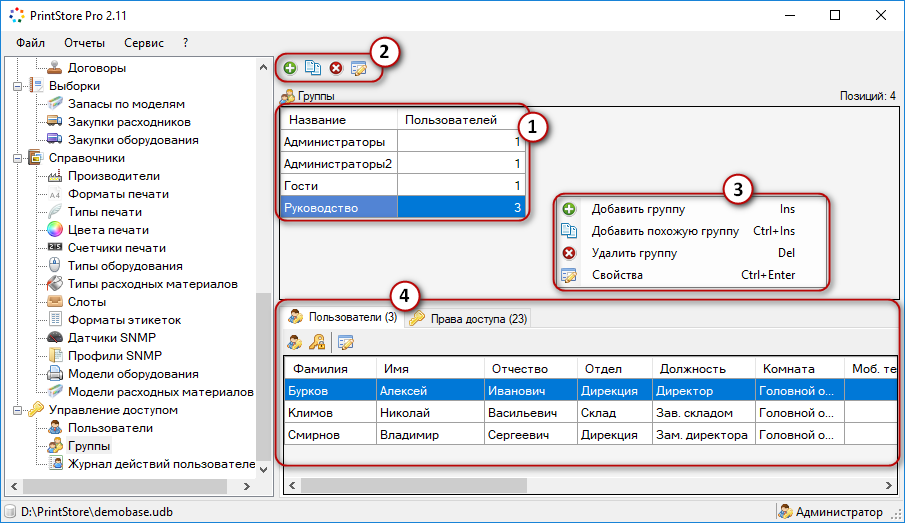
Таблица (1) выступает в качестве основного раздела и содержит перечень групп. По умолчанию в программе присутствуют две встроенные группы:
- Группа «Администраторы» — обладает максимальными полномочиями на доступ ко всем разделам и возможностям программы. Эти полномочия нельзя изменить. В группе по умолчанию состоит единственный пользователь с максимальными правами — «Администратор». Данную группу нельзя удалить, а также невозможно удалить последнего пользователя в ней.
- Группа «Гости» — имеет разрешения только на просмотр большинства разделов программы, доступ к некоторым разделам запрещен («Справочники», «Управление доступом»). В группе по умолчанию состоит единственный пользователь с ограниченными правами — «Гость».
При необходимости можно создать другие группы, настроив для каждой свои ограничения на закладке «Права доступа» (подробное описание см. ниже). Все пользователи, входящие в ту или иную группу, унаследуют права доступа своей группы. Пользователь может одновременно принадлежать только одной группе.
Панель инструментов (2) содержит кнопки, аналогичные командам контекстного меню (3), и наряду с ним служит для создания, удаления и редактирования групп.
Далее приведено описание кнопок на панели инструментов / команд контекстного меню.
| КНОПКА | КОМАНДА | ГОРЯЧАЯ КЛАВИША | ОПИСАНИЕ ДЕЙСТВИЯ |
| Добавить группу | Ins |
Добавление новой группы безопасности в программу. В соответствующем диалоге следует ввести уникальное название группы. 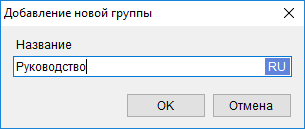
Дальнейшие действия по настройке группы следующие: 1). на закладке «Права доступа» задайте ограничения для данной группы; 2). в другом разделе — «Пользователи», определите в группу требуемых сотрудников. Они будут показаны на закладке «Пользователи». Обе закладки подробно описаны ниже. |
|
| Добавить похожую группу | Ctrl+Ins |
Добавление новой группы на основе текущей, выделенной в таблице. При этом название добавляемой группы и права доступа будут скопированы с исходной группы. Список пользователей, состоящих в исходной группе, не копируется. |
|
| Удалить группу | Del | Удаление выделенной в таблице группы. Группу «Администраторы» нельзя удалить, а также невозможно удалить последнего пользователя в ней. | |
| Свойства | Ctrl+Enter | Редактирование названия группы, выделенной в таблице. |
Закладки (4) служат для просмотра / редактирования пользователей и уровней доступа группы, выделенной в основной таблице.
Закладка «Пользователи»
Закладка «Пользователи» содержит список пользователей, состоящих в группе. Интерфейс и функционал закладки аналогичен разделу «Пользователи», который подробно рассмотрен здесь. Отличие заключается лишь в том, что в упомянутом разделе представлены все сотрудники, а на закладке — только пользователи выбранной группы.
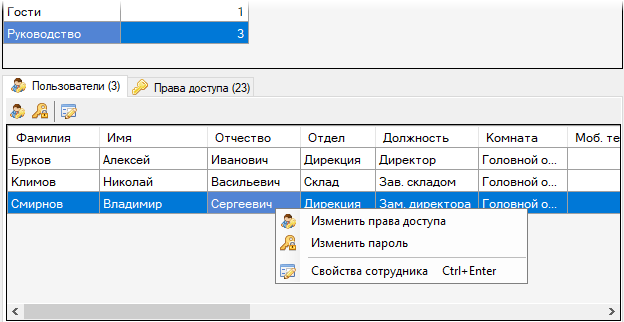
Закладка «Права доступа»
Ограничения в рамках группы реализованы на основе объектов доступа. В качестве объектов выступают разделы и определенный функционал программы, например, просмотр отчетов. Перечень объектов, к которым можно ограничить доступ в группе, представлены на закладке «Права доступа». Для каждого объекта возможно задать один из трех уровней доступа:
- «полный доступ»,
- «просмотр»,
- «нет доступа».
Чтобы выбрать уровень доступа, следует выделить нужный объект на закладке и воспользоваться кнопками на панели инструментов или контекстным меню.
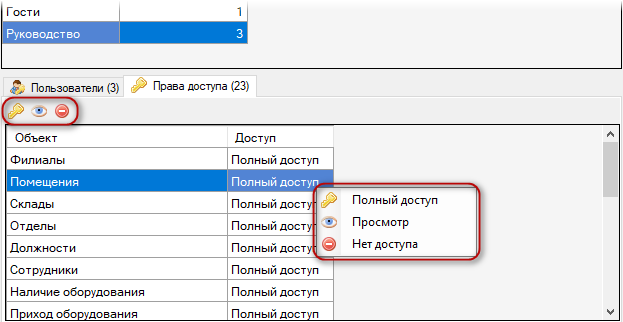
Встроенная группа «Администраторы» по умолчанию имеет полный доступ на все объекты. Уровень доступа этой группы нельзя изменить, поэтому соответствующие кнопки на панели инструментов и контекстное меню неактивны.
Уровни доступа к объектам настраиваются только для групп, для отдельного пользователя настроить уровни доступа нельзя. Все пользователи, состоящие в группе, наследуют ее уровни доступа. Однако для отдельных пользователей возможно задать ограничение на работу с данными по территориальному признаку — по филиалам. Оно настраивается в диалоге управления доступом пользователя, подробно рассмотренном здесь.


